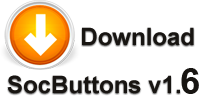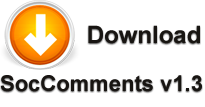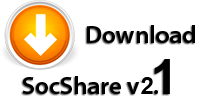Как управлять и добавлять документы на Joomla сайт
Каждому из нас приходится загружать документы на свои сайты и давать возможность скачивать их посетителям сайтов. Конечно можно все закачать через FTP, но управлять файлами стает неудобно. Поэтому для владельцев Joomla сайтов, мы будем рекомендовать расширение под названием OSDownloads Free.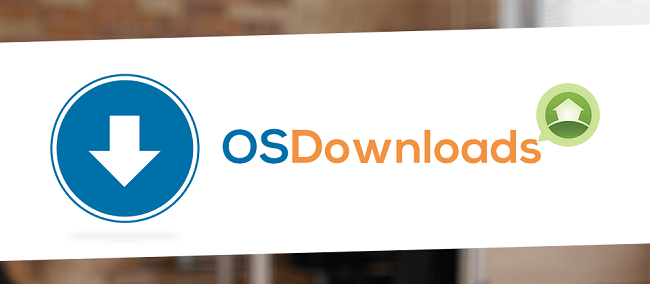
Прочитав статью вы узнаете:
- Как загрузить файлы на сайт Joomla с помощью OSDownload Free.
- Как добавить загруженные файлы в статьи Joomla для загрузки.
Шаг 1. Установка OSDownloads
Перейдите на сайт Joomlashack.com и загрузите OSDownloads Free.
В панели управления Joomla перейдите к Extensions> Manage и установите OSDownloads Free.
Шаг 2. Загрузка необходимых документов
Используйте OSDownloads для загрузки любого документа, который вы хотите прикрепить для загрузки в своей статье Joomla.
В целях этой демонстрации я загружу PDF-версию Joomla 3 Explained book.
- В панели управления Joomla откройте «Компоненты»> «OSDownloads Free»> «Файлы»:

- Вы попадете на экран администратора OSDownloads Free: Files. В левом верхнем углу нажмите «Создать»:

Вы увидите страницу OSDownloads Free: новый файл.
- Введите имя файла в поле «Имя».
- Нажмите «Обзор» и выберите файл с жесткого диска.
- Нажмите «Сохранить и закрыть».

Вы увидите, что ваш файл теперь указан. Обратите внимание на его идентификационный номер. Мой файл имеет идентификатор номер 2:
Вам понадобится этот идентификационный номер файла на следующем шаге.
Отлично! Теперь ваш файл загружен на ваш сайт и готов к добавлению в статью Joomla.
Шаг 3. Прикрепите файл к статье
Теперь давайте присоединим файл, который вы загрузили в OSDownloads Pro, в статью Joomla.
- Откройте статью Joomla, к которой вы хотите прикрепить созданный файл.
- В любом месте в тексте статьи добавьте следующий фрагмент кода:
{osdownloads download_button ID-номер-файла «Текст идет сюда»}
Вот как мой фрагмент кода просматривает текст моей статьи Joomla:

Нажмите «Сохранить и закрыть», чтобы закрыть статью.
Теперь проверьте статью. В нижней части статьи вы увидите кнопку, позволяющую загрузить файл PDF непосредственно со страницы статьи:
Комментировать статью: